Cara membuat sandaran Mac anda
Menyandarkan peranti Mac baharu anda ialah pilihan paling bijak yang boleh anda fikirkan. Walaupun Mac tidak terdedah kepada kegagalan, kemalangan boleh berlaku pada bila-bila masa. Oleh itu, anda harus menyandarkan Mac anda dengan kerap atau menetapkan mesin untuk membuat sandaran secara automatik.
Terdapat banyak cara untuk melakukan ini. Walau bagaimanapun, kaedah yang paling boleh dipercayai dan cekap ialah menggunakan alat Mesin Masa Apple sendiri.
Kaedah 1 – Gunakan Mesin Masa
Anda boleh menggunakan Mesin Masa untuk menyandarkan Mac anda ke pemacu luaran dengan selamat. Ini juga memberi anda pilihan untuk menjadualkan kemas kini automatik untuk peranti anda.
CATATAN – Mesin Masa memformat peranti luaran sebelum menetapkannya sebagai pemacu sandaran. Oleh itu, jika ia mengandungi beberapa fail penting, anda harus menyandarkannya ke pemacu lain.
Langkah 1 –Pada Mac anda, klik pada ikon “Apple” dan kemudian klik pada “Tetapan Sistem” untuk membukanya.
[Jika anda menggunakan versi lama sebelum macOS Ventura, anda mesti mengklik pada logo "Apple" dan kemudian klik pada "Keutamaan Sistem" untuk melaksanakan Same operasi]
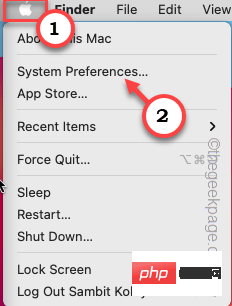
Langkah 2 – Sekarang, klik pada “Mesin Masa ”.
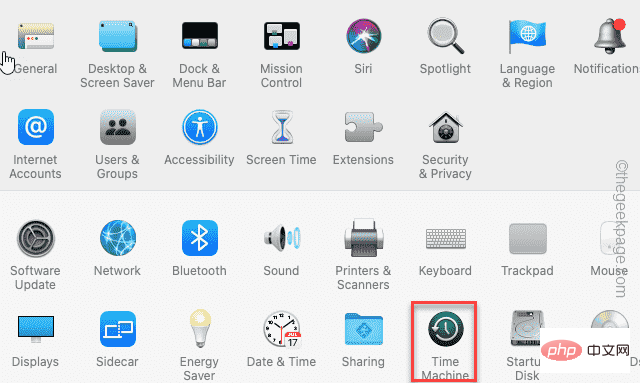
Langkah 3 – Pada halaman seterusnya Mesin Masa, anda boleh memilih pemacu peranti daripada wizard.
Langkah 4 – Selepas klik pada “Use Disk” untuk menggunakan cakera*.
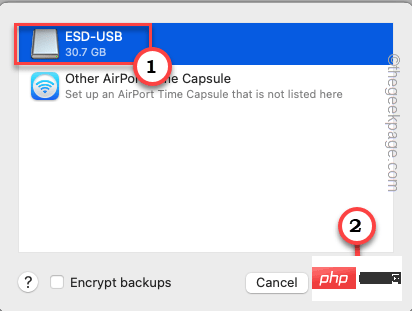
Selepas ini, Mesin Masa akan mula mengira detik untuk membuat sandaran seterusnya. Jadi tunggu pemasa mencapai sifar supaya proses sandaran boleh bermula.
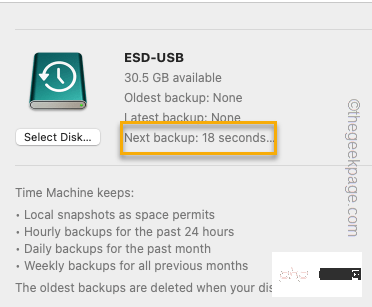
Langkah 5 – Anda boleh melihat status proses sandaran dengan mudah jika anda melihat skrin Mesin Masa. Bergantung pada fail dan aplikasi yang anda miliki, proses ini mungkin mengambil masa yang lebih lama.
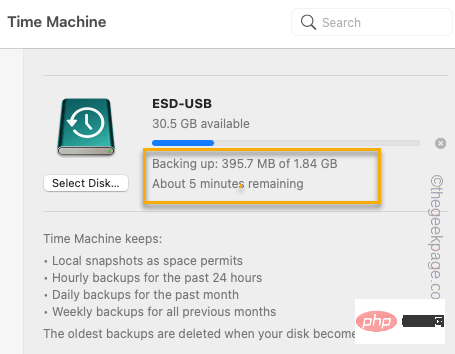
Setelah proses sandaran selesai, anda akan melihat mesej berikut dalam pemberitahuan –
Time Machine has finished the first backup to
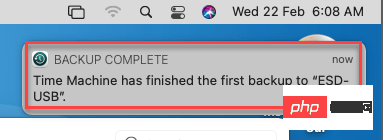
Dengan cara ini, Anda boleh membuat sandaran dengan mudah menggunakan Mesin Masa.
*NOTA –
Jika pemacu anda tidak kosong, Mesin Masa akan menggesa anda untuk memadamkan semua data pada pemacu.
Jadi, anda boleh klik pada "Padam" untuk memadamkan pemacu sepenuhnya dan memulakan proses.
Automasikan proses sandaran
Anda boleh menyediakan Mesin Masa sebagai sistem sandaran automatik.
Langkah 1 –Pada Mac anda, klik ikon “Apple”. Sekarang, klik pada "Tetapan Sistem" untuk membukanya.
[Dalam peranti Mac generasi lama, tetapan yang sama dipanggil "Keutamaan Sistem".
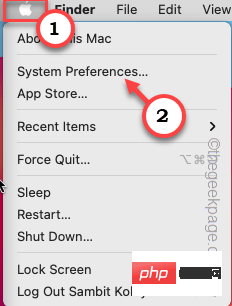
Langkah 2 – Cari apl “Mesin Masa”. Anda boleh menemuinya di bahagian bawah menu. Klik padanya. A
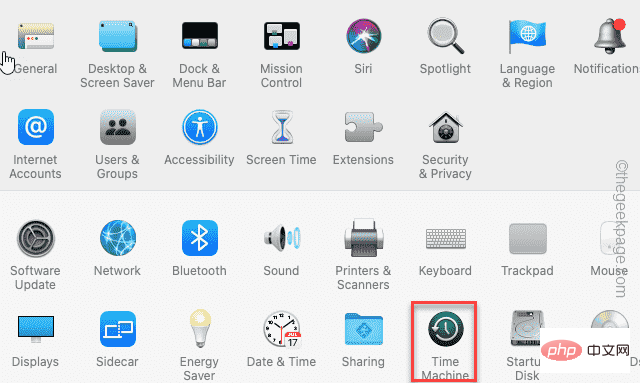
Langkah 3 –Apabila Mesin Masa dibuka, pastikan anda telah menandakan “Sandaran Automatik”.
Anda kini boleh menutup tab Mesin Masa. Ia kini akan mengendalikan situasi sandaran secara automatik. Biasanya, ia mencipta syot kilat sistem setiap hari.
Kaedah 2 – Gunakan iCloud untuk Sandaran Mac
Anda boleh menggunakan ruang iCloud untuk menyandarkan peranti Mac anda. Ciri pengklonan ini adalah salah satu ciri mudah iCloud. Anda boleh menggunakan klon ini untuk mencipta semula imej sistem anda dengan mudah apabila anda memerlukannya.
Langkah 1 – Klik ikon lampu sorot atau tekan Command+Spacebar untuk membuka lampu sorot.
atau tekan Command+Spacebar untuk membuka lampu sorot.
Langkah 2 –Kemudian, taip “Cloud” dalam bar carian.
Langkah 3 – Sekarang, klik pada “iCloud Drive” untuk membukanya.
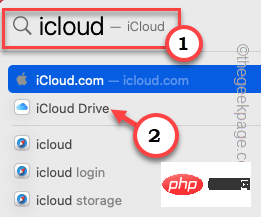
Langkah 4 – Jika anda belum membenarkan storan iCloud lagi, ia akan menunjukkan gesaan untuk membenarkannya menggunakan iCloud Drive.
Langkah 5 –Cuma klik pada “Open Apple ID Preferences...” untuk membukanya.
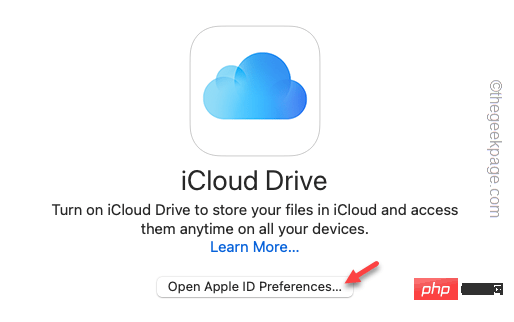
Jika anda belum lagi menggunakan/membuat ID Apple untuk log masuk ke peranti Mac anda, sila lakukan terlebih dahulu.
Langkah 6 – Selepas log masuk dengan Apple ID anda, cuma pastikan pilihan “iCloud Drive” ditandakan.
Mac memerlukan sedikit masa untuk membaca iCloud Drive.
Langkah 7 –Sekarang, klik pada “Pilihan…” untuk membuka halaman Pilihan yang lain.
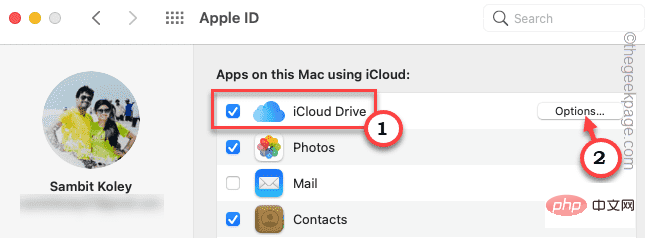
Langkah 8 – Di sini anda akan melihat senarai apl yang boleh menyimpan data pada awan. Jadi pastikan anda menyemak item yang sangat diperlukan seperti Folder Desktop, Halaman, Keutamaan Sistem dsb.
Langkah 9 – Klik "Selesai" untuk menyimpan tetapan.
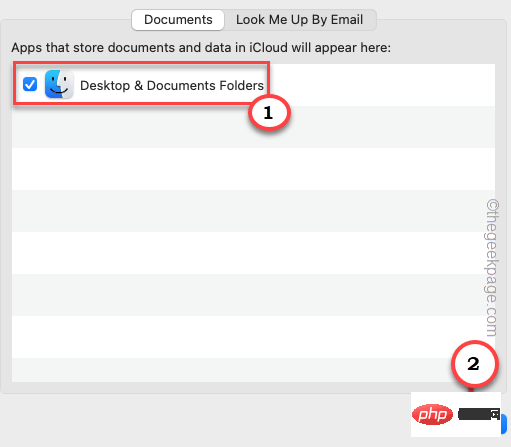
Nota - Ruang iCloud hanya percuma untuk digunakan sehingga 5GB, yang sangat kecil. Walau bagaimanapun, anda boleh meningkatkan had storan ini dengan mudah dengan perkhidmatan Apple icloud+ berbayar. Di sini kami telah menyenaraikan harga di bawah untuk memberi anda pemahaman yang lebih baik –
- UK: 79p (50GB), £2.49 (200GB), £6.99 (2TB)
- AS: 99c (50GB), $2.99 (200GB), $9.99 (2TB)
- EUR: 99c (50GB), $2.99 (200GB), $9.99 (2TB)
- India – ₹75 ( 50GB), ₹219 (200GB), ₹749 (2TB)
Semua kadar yang dinyatakan di sini adalah pada 23 Mac kadar penukaran dan harga w.r.t. Anda akan mendapat maklumat terkini daripada pelan iCloud+.
Cara 3 – Gunakan pemacu awan lainTerdapat pemacu awan berbayar seperti Dropbox, Google Drive dan Microsoft OneDrive yang boleh anda gunakan untuk membuat sandaran data Mac anda. Walau bagaimanapun, tidak seperti Mesin Masa atau iCloud, bukan mudah untuk memulihkan peranti Mac anda menggunakan sandaran ini. Pendek kata, anda perlu menyediakan sandaran sendiri. Anda tahu cara penyelesaian awan ini berfungsi pada mana-mana peranti, ia juga berfungsi pada Mac. Cara 4 – Menggunakan Sandaran berasaskan Web
Yang terakhir membolehkan anda menggunakan penyelesaian sandaran berasaskan web seperti Carbonite. Ia akan membuat sandaran Mac anda melalui internet dan menyimpannya dalam pelayannya. Jika perlu, anda boleh menggunakan aplikasi untuk memulihkan sistem anda daripada imej yang disimpan pada pelayan. Ini bukan sahaja penyelesaian yang hebat untuk pengguna individu, organisasi boleh membuat sandaran sistem mereka dengan selamat.
Atas ialah kandungan terperinci Cara membuat sandaran Mac anda. Untuk maklumat lanjut, sila ikut artikel berkaitan lain di laman web China PHP!

Alat AI Hot

Undresser.AI Undress
Apl berkuasa AI untuk mencipta foto bogel yang realistik

AI Clothes Remover
Alat AI dalam talian untuk mengeluarkan pakaian daripada foto.

Undress AI Tool
Gambar buka pakaian secara percuma

Clothoff.io
Penyingkiran pakaian AI

AI Hentai Generator
Menjana ai hentai secara percuma.

Artikel Panas

Alat panas

Notepad++7.3.1
Editor kod yang mudah digunakan dan percuma

SublimeText3 versi Cina
Versi Cina, sangat mudah digunakan

Hantar Studio 13.0.1
Persekitaran pembangunan bersepadu PHP yang berkuasa

Dreamweaver CS6
Alat pembangunan web visual

SublimeText3 versi Mac
Perisian penyuntingan kod peringkat Tuhan (SublimeText3)

Topik panas
 1384
1384
 52
52
 DeepSeek iOS versi muat turun dan tutorial pemasangan
Feb 19, 2025 pm 04:00 PM
DeepSeek iOS versi muat turun dan tutorial pemasangan
Feb 19, 2025 pm 04:00 PM
DeepSeek Smart AI Tool Muat turun dan Panduan Pemasangan (Pengguna Apple) DeepSeek adalah alat AI yang kuat. 1. Muat turun dan pasang Langkah: Buka AppStore App Store dan masukkan "DeepSeek" di bar carian. Periksa dengan teliti nama aplikasi dan maklumat pemaju untuk memastikan versi yang betul dimuat turun. Klik butang "Dapatkan" pada halaman Butiran Aplikasi. Muat turun pertama mungkin memerlukan pengesahan kata laluan Appleid. Selepas muat turun selesai, anda boleh membukanya secara langsung. 2. Proses Pendaftaran: Cari Portal Login/Pendaftaran dalam Permohonan DeepSeek. Adalah disyorkan untuk mendaftar dengan nombor telefon bimbit. Masukkan nombor telefon bimbit anda dan terima kod pengesahan. Periksa perjanjian pengguna,
 Mengapa pautan Bybit Exchange tidak dimuat turun dan dipasang secara langsung?
Feb 21, 2025 pm 10:57 PM
Mengapa pautan Bybit Exchange tidak dimuat turun dan dipasang secara langsung?
Feb 21, 2025 pm 10:57 PM
Mengapa pautan Bybit Exchange tidak dimuat turun dan dipasang secara langsung? Bybit adalah pertukaran cryptocurrency yang menyediakan perkhidmatan perdagangan kepada pengguna. Aplikasi mudah alih Exchange tidak boleh dimuat turun terus melalui AppStore atau GooglePlay untuk sebab -sebab berikut: 1. Aplikasi pertukaran cryptocurrency sering tidak memenuhi keperluan ini kerana ia melibatkan perkhidmatan kewangan dan memerlukan peraturan dan standard keselamatan tertentu. 2. Undang -undang dan Peraturan Pematuhan di banyak negara, aktiviti yang berkaitan dengan urus niaga cryptocurrency dikawal atau terhad. Untuk mematuhi peraturan ini, aplikasi bybit hanya boleh digunakan melalui laman web rasmi atau saluran yang diberi kuasa lain
 Platform Perdagangan Pintu Terbuka Sesame Muat turun Versi Mudah Alih Platform Perdagangan Platform Perdagangan Alamat Muat Turun
Feb 28, 2025 am 10:51 AM
Platform Perdagangan Pintu Terbuka Sesame Muat turun Versi Mudah Alih Platform Perdagangan Platform Perdagangan Alamat Muat Turun
Feb 28, 2025 am 10:51 AM
Adalah penting untuk memilih saluran rasmi untuk memuat turun aplikasi dan memastikan keselamatan akaun anda.
 Gate.io Wijor Door Muat turun Tutorial Cina
Feb 28, 2025 am 10:54 AM
Gate.io Wijor Door Muat turun Tutorial Cina
Feb 28, 2025 am 10:54 AM
Artikel ini akan membimbing anda secara terperinci bagaimana untuk mengakses laman web rasmi Gate.io, menukar bahasa Cina, mendaftar atau log masuk ke akaun anda, serta muat turun aplikasi mudah alih dan menggunakan prosedur, membantu anda dengan mudah memulakan dengan pertukaran Gate.io. Untuk lebih banyak tutorial menggunakan Gate.io dalam bahasa Cina, sila teruskan membaca.
 Sesame Open Door Exchange App Rasmi Muat turun Sesame Open Door Exchange Rasmi Muat turun
Mar 04, 2025 pm 11:54 PM
Sesame Open Door Exchange App Rasmi Muat turun Sesame Open Door Exchange Rasmi Muat turun
Mar 04, 2025 pm 11:54 PM
Langkah -langkah muat turun rasmi App Exchange Open Exchange meliputi proses muat turun sistem Android dan iOS, serta penyelesaian masalah biasa, membantu anda memuat turun dengan selamat dan cepat dan membolehkan transaksi cryptocurrency yang mudah.
 Cara Mencari Pautan Muat Turun Ouyi Okx Android dan Apple
Feb 21, 2025 pm 05:39 PM
Cara Mencari Pautan Muat Turun Ouyi Okx Android dan Apple
Feb 21, 2025 pm 05:39 PM
OUYI OKX adalah pertukaran cryptocurrency terkemuka di dunia yang menyediakan pengguna dengan pengalaman perdagangan yang selamat dan mudah. Pengguna boleh memuat turun aplikasi mudah alih OUYI OKX, termasuk versi Android dan Apple melalui saluran rasmi.
 Adakah terdapat aplikasi mudah alih yang boleh menukar XML ke PDF?
Apr 02, 2025 pm 08:54 PM
Adakah terdapat aplikasi mudah alih yang boleh menukar XML ke PDF?
Apr 02, 2025 pm 08:54 PM
Permohonan yang menukarkan XML terus ke PDF tidak dapat dijumpai kerana mereka adalah dua format yang berbeza. XML digunakan untuk menyimpan data, manakala PDF digunakan untuk memaparkan dokumen. Untuk melengkapkan transformasi, anda boleh menggunakan bahasa pengaturcaraan dan perpustakaan seperti Python dan ReportLab untuk menghuraikan data XML dan menghasilkan dokumen PDF.
 Bagaimana cara memasang dan mendaftarkan aplikasi untuk membeli duit syiling maya?
Feb 21, 2025 pm 06:00 PM
Bagaimana cara memasang dan mendaftarkan aplikasi untuk membeli duit syiling maya?
Feb 21, 2025 pm 06:00 PM
Abstrak: Artikel ini bertujuan untuk membimbing pengguna tentang cara memasang dan mendaftarkan aplikasi perdagangan mata wang maya pada peranti Apple. Apple mempunyai peraturan yang ketat mengenai aplikasi mata wang maya, jadi pengguna perlu mengambil langkah khas untuk menyelesaikan proses pemasangan. Artikel ini akan menghuraikan langkah -langkah yang diperlukan, termasuk memuat turun aplikasi, membuat akaun, dan mengesahkan identiti anda. Berikutan panduan artikel ini, pengguna boleh dengan mudah menyediakan aplikasi perdagangan mata wang maya pada peranti Apple mereka dan mula berdagang.



